
Для довідки. Отто - саме так звуть робота, який зображений на іконі додатку Automator.
На сьогодні я відібрав просту і в той же час поширену задачу. Ми потренуємося автоматично сортувати вміст папки Downloads. а потім зможемо повторювати цю задачу для будь-яких інших папок і з різними цілями.
Необхідно автоматично переносити всі файли, що завантажуються в папку Downloads. в окремі папки, відповідні їх типу.
Можливі типи файлів:
На жаль, Automator не підтримує операції розгалуження, тобто створити конструкцію ЯКЩО → ТО → ІНАКШЕ не можна. Тому доведеться робити досить тривалу лінійну конструкцію, яка послідовно вирішить завдання.
1. Створюємо новий автомат - Дія папки. Для вирішення завдання будуть потрібні компоненти з розділу Файли і папки і Програми. конкретно:
- Встановити значення змінної
- Отримати значення змінної
- Отримати зазначені об'єкти Finder
- Отримати вміст папок
- Фільтрувати об'єкти Finder
- Перемістити об'єкти Finder
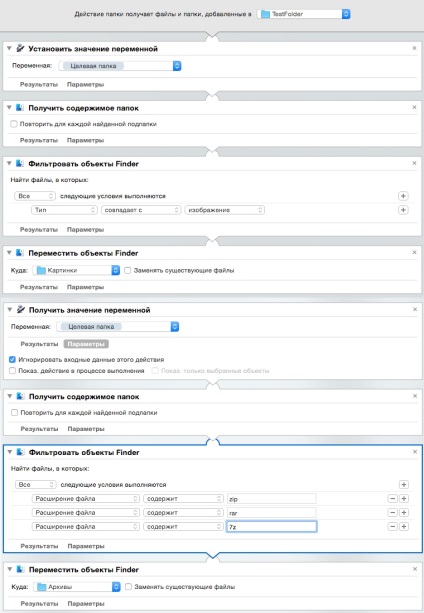
На скріншоті показаний повністю робочий цикл для зображень і архівів, створити додаткові блоки для даного процесу праці не складе.
2. Створюємо конструкцію як на зображенні. Розповідаю по порядку що робимо:
- Щоб додати універсальності даного автомату, використовуємо змінну, назвемо її Цільова папка. в неї буде записуватися інформація про те, в якій папці ми збираємося робити сортування даних.
- Отримуємо вміст цільової папки, з яким надалі працюватимемо.
- Встановлюємо фільтр на вміст, для отримання списку файлів. Тут є нюанс, для зображень можемо легко вибрати попередньо тип, а ось для архівів доведеться прописувати розширення самостійно.
Рада 1: для прискорення процесу знаходження необхідних компонентів, можна використовувати пошук у верхній частині інтерфейсу автоматора. Самі компоненти швидко додаються подвійним кліком по ним.
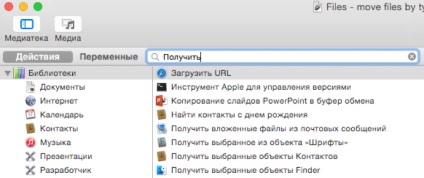
Порада 2. створені автомати можна додавати до будь-якій папці, просто клікнувши по ній правою кнопкою і вибравши пункт Служби → Налагодження дій папки ...
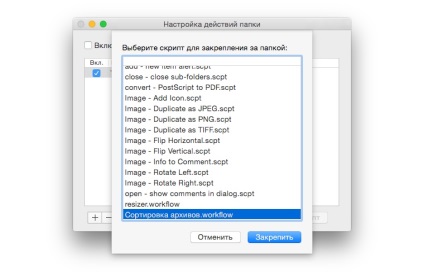
висновок
P.S. Ваші питання про сортування пошти я записав і працюю над статтею.
Віктор, дякую за цикл статей.
Ось моя «хотелка». Ніяк не можу за допомогою Automator і Hazel зробити наступне:
є папка (напріаер «Клієнти») і всередині неї папки по шуканим фірмам (ТОВ, ВАТ і так далі). При створенні нової папки у мене налаштоване дію: ЯКЩО new folder ТО create subfolder structure. Інакше кажучи, як тільки я заводжу нову папку під клієнта, всередині неї формується структри з підпапок ( «докуметов», «Вхідне», «Матеріали» і так далі).
Віктор, якщо можливість автоматично зробити розстановку в папках? Що я маю на увазі. Заходжу в «Клієнти» (корінь), а там ЗАВЖДИ все папки розставлені по імені. Заходжу в клієнтську папку, а там все розставлено ЗАВЖДИ по типу. Тобто не треба ручками вказувати для кожної папки, що мовляв тут - за назвою, а ось тут - за типом.
Упевнений, що це не найважливіший процес автоматизації, але він допомагає утримувати все в порядку і саме так, як зручно (іншими словами - гнучко). Якщо знаєте рішення (навіть в теорії) - натякніть. Не можу скласти грамотний пошуковий запит англійською, щоб покапаться на форумах.
@SevaGoodz. два дня думаю над вашій задачі, поки особливо нічого не придумав, крім як створювати папку НЕ через класичний спосіб, а через автоматор і відповідно створити під нього автомат. Тобто створюємо папку, створюємо структуру, а там встановлюємо який вигляд повинен використовуватися. Але рішення дуже криве і при зміні виду, потрібно буде знову міняти руками.
А так в автоматоре є змінити вигляд папки, тобто саме те що потрібно вам.
Ще варіант, це зробити окрему кнопку, витягнути її в Finder і швидко змінювати вид при вході в один клік, але знову якось Костильна.